Collegamenti del dispositivo
-
Chromebook
-
Mac
-
finestre
- Dispositivo mancante?
Nel corso di un anno, Zoom ha registrato un enorme aumento di popolarità. Di volta in volta, si è dimostrato di gran lunga superiore alle alternative per le conferenze virtuali.

Zoom consente agli utenti di creare sondaggi che aiutano a raccogliere feedback dai partecipanti alla riunione. Ti consente di creare sondaggi a risposta singola oa scelta multipla e di accedere ai risultati in tempo reale. In questo articolo imparerai come creare sondaggi per le tue riunioni Zoom sui dispositivi supportati.
Requisiti
Prima di entrare nel merito, vediamo alcuni dei requisiti per la creazione di sondaggi in Zoom. Prima di tutto, l'host deve essere un utente con licenza. In altre parole, devi essere un utente a pagamento. Quindi, una delle funzionalità extra che hanno gli utenti con licenza è la funzione di polling.
Un altro fattore limitante è che i sondaggi possono essere creati solo per riunioni programmate e istantanee (in cui l'organizzatore utilizza un ID riunione personale).
Infine, devi assicurarti che la versione di Zoom che stai utilizzando sia aggiornata.
- Se stai utilizzando i client desktop per Windows, la tua versione dovrebbe essere 3.5.63382.0829 o successiva.
- Se utilizzi il client desktop Mac, deve essere la versione 3.5.63439.0829 o successiva.
- Per Linux, la versione del client deve essere 2.0.70790.1031 o successiva.
Quindi, se riscontri problemi di polling sul tuo client desktop, dovresti provare ad aggiornare il tuo software.
Come creare un sondaggio in Zoom dalle app mobili
Zoom è ampiamente utilizzato sui dispositivi mobili. Naturalmente, ci sono entrambe le versioni Android e iOS dell'app. Ma quando si tratta di sondaggi, le cose non sono esattamente le stesse della versione desktop di Zoom.
Tutti i partecipanti alla riunione possono partecipare ai sondaggi - non devono essere membri pagati.
Tuttavia, gli utenti con licenza non saranno in grado di gestire e creare sondaggi sull'app mobile. Per fare ciò, gli host devono utilizzare il client desktop.
Quindi, la risposta qui è che non puoi creare sondaggi in Zoom dalle app mobili.
Come creare un sondaggio in Zoom da Windows, Mac o Chromebook
Per qualsiasi dei dispositivi di cui sopra, il modo migliore per creare un sondaggio è utilizzare il browser web.
Apri un browser e vai alla pagina principale su Zoom. Una volta lì, accedi utilizzando le tue credenziali e seleziona la tua immagine del profilo nell'angolo in alto a destra dello schermo. Ora vedrai la pagina del tuo profilo.
Abilitazione dei sondaggi
Prima di poter utilizzare i sondaggi in Zoom, dobbiamo abilitarli. Ecco come:
- Apri Zoom e fai clic sul menu di navigazione a sinistra. Quindi, seleziona Gestione contabile.

- Clicca su Impostazioni dell'account.

- Nella scheda Riunione, vai all'opzione Sondaggio e assicurati che sia abilitata. Ti potrebbe essere chiesto di verificare la modifica se desideri attivarla.

- Conferma selezionando Attiva.
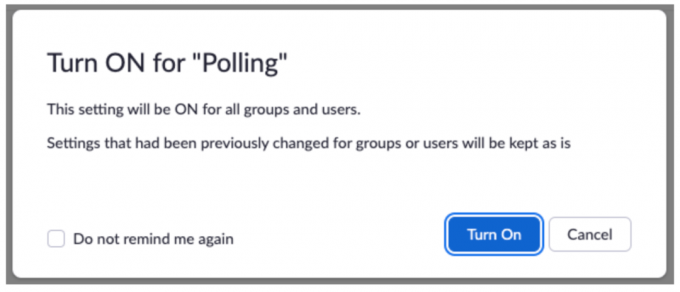
Se desideri che l'opzione di polling sia obbligatoria per tutti gli utenti del tuo account, seleziona l'icona del lucchetto e conferma.
Creazione di un sondaggio
Ora che hai abilitato l'opzione di sondaggio, è il momento di creare il tuo sondaggio. Ecco come:
- Dalla schermata dell'account, fai nuovamente clic sul Menu e fai clic su Riunioni.
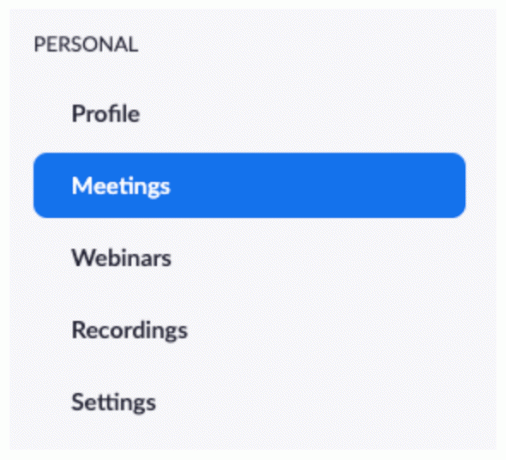
- Fare clic sul collegamento ipertestuale del meeting per accedere alla pagina di gestione.
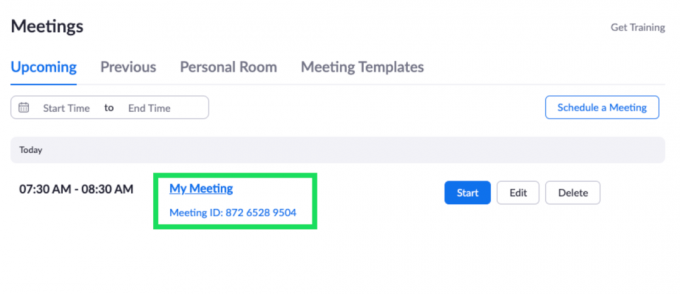
- Nella pagina di gestione delle riunioni, scorri fino a raggiungere l'opzione Sondaggio. Per iniziare a creare un sondaggio, seleziona Aggiungere.

- Inserisci il titolo del sondaggio e aggiungi la prima domanda. Se selezioni la casella accanto a Anonimo? I partecipanti al sondaggio saranno anonimi.
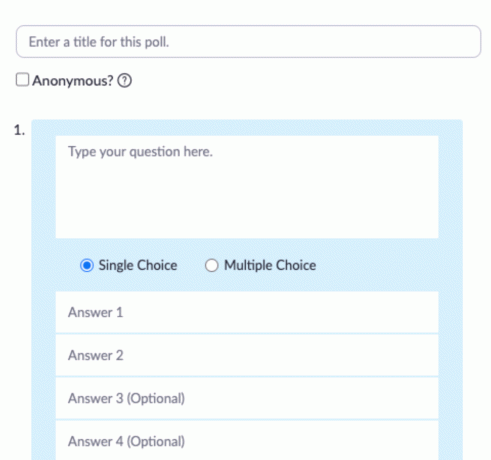
- Sotto la prima domanda, scegli tra Single Choice e Multiple Choice. Questo, ovviamente, si riferisce al tipo di sondaggio. Selezionane uno. Ora inizia ad aggiungere domande.
- Per aggiungere altre domande, seleziona Aggiungi una domanda Nella parte inferiore della pagina. Per eliminare un elemento, selezionare il corrispondente Eliminare.
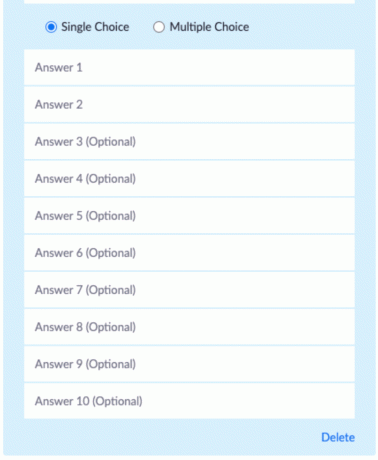
Per creare sondaggi durante una riunione, fare clic sull'opzione Sondaggio. Questo aprirà automaticamente il tuo browser preferito e ti permetterà di creare un sondaggio come sopra. Tieni presente che è previsto un massimo di 25 sondaggi per riunione.
Lancio di un sondaggio
Dopo aver creato un sondaggio, non resta che lanciarlo. La riunione deve essere in corso per poter aggiungere sondaggi.
- Passare alla scheda Riunioni e fare clic Inizia riunione.

- Clicca su Sondaggio in fondo.

- Fare clic sull'icona della freccia accanto al sondaggio. Verrà visualizzato un elenco di sondaggi che hai creato.

- Seleziona il sondaggio che desideri lanciare.
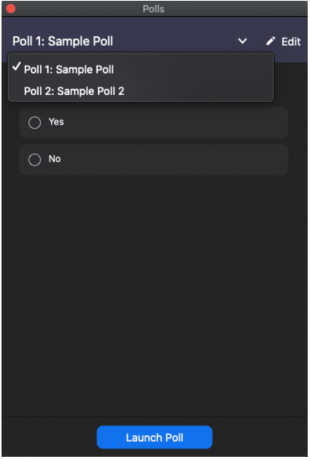
- Selezionare Lancia il sondaggio.
Una volta lanciato il sondaggio, tutti i partecipanti potranno parteciparvi. In qualità di host, potrai vedere i risultati in tempo reale.
Terminare un sondaggio
In qualità di host, sei tu quello che può terminare il sondaggio in qualsiasi momento. Per terminare un sondaggio, procedere come segue:
- Selezionare Fine sondaggio in fondo alla pagina del sondaggio.
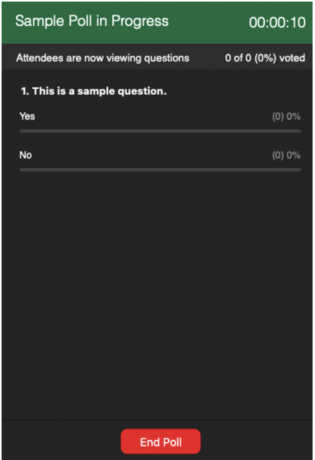
- Per condividere i risultati con i partecipanti alla riunione, selezionare Condividi i risultati.
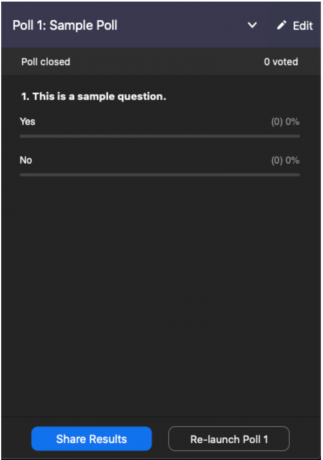
Per interrompere la condivisione dei risultati, seleziona l'opzione Interrompi condivisione.
Abilitazione del polling per un gruppo
Se desideri che un gruppo specifico che stai ospitando ottenga l'accesso alla funzione Sondaggio. Ecco come farlo.
- Vai alla home page di Zoom come amministratore (devi disporre dei privilegi di modifica del gruppo di utenti). Nel menu a sinistra, seleziona Gestione utenti.
- Quindi, vai a Gestione del gruppo.

- Fare clic sul gruppo in questione e selezionare il Incontro scheda in alto.

- Nella scheda Riunione, vai a Sondaggio e abilitare l'opzione di polling.
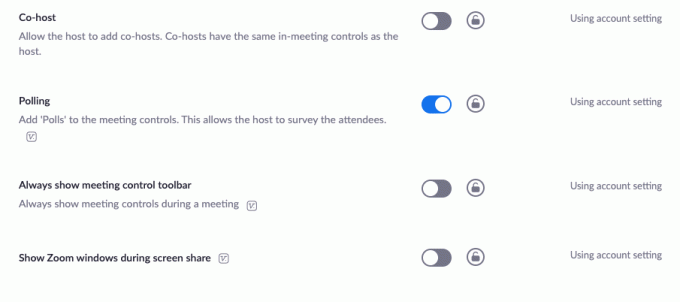
Abilitare il polling per te stesso
Potresti voler abilitare il polling per i tuoi scopi. Per fare ciò, segui le istruzioni di cui sopra ma vai su Gestione account seguito da Impostazioni account (invece di Gestione utenti).
Domande frequenti aggiuntive
Ecco le risposte ad altre tue domande sui sondaggi dei tuoi partecipanti su Zoom.
Dove posso visualizzare i risultati del sondaggio?
Come accennato in precedenza, nel momento in cui termini un sondaggio, avrai accesso ai risultati del sondaggio. Puoi condividere i risultati del sondaggio con altri all'interno del gruppo e puoi interrompere la condivisione in qualsiasi momento. Se desideri che gli altri partecipanti possano vedere i risultati del sondaggio in base ai nomi dei partecipanti, devi deselezionare il Anonimo opzione durante la creazione di un sondaggio.
I sondaggi devono essere creati prima o dopo l'inizio della riunione?
I sondaggi in Zoom possono essere creati prima e dopo l'inizio della riunione. L'unica cosa che devi capire è che farai i sondaggi su un browser desktop. Quindi, anche se utilizzi un client desktop, una volta selezionata l'opzione per creare un sondaggio, verrai reindirizzato al tuo browser predefinito.
La creazione di un sondaggio, tuttavia, non lo esegue automaticamente. Per eseguire un sondaggio, devi avere una riunione attiva. Ancora una volta, non sarai in grado di lanciare un sondaggio prima dell'inizio della sessione.
Come si invia un messaggio a tutti in Zoom?
Durante una riunione, tocca lo schermo o sposta il cursore del mouse per visualizzare i controlli. Quindi, seleziona Altro, seguito da Chat. Digita un messaggio che desideri inviare ad altri e seleziona Invia. Se desideri inviare il messaggio a una persona specifica oa un gruppo di persone, fai clic sulla freccia accanto a Invia e seleziona le persone a cui desideri inviare il messaggio.
Quante persone possono partecipare a una riunione Zoom?
Puoi ospitare fino a 100 partecipanti a una riunione Zoom. C'è un componente aggiuntivo, tuttavia, chiamato Large Meeting che ti consente di ospitare fino a 1.000 partecipanti.
Zoom è meglio di Skype?
Skype è l'originale gigante delle riunioni online. Era così popolare che le persone chiamavano skyping le videochiamate online. Messi fianco a fianco, Skype e Zoom hanno ciascuno i propri vantaggi. Come regola generale, Skype è più uno strumento aziendale olistico. D'altra parte, Zoom è un'opzione eccellente per i team che comunicano spesso online e hanno molte riunioni.
Devo diventare un membro Zoom con licenza?
Se il tuo obiettivo è ottenere l'accesso a cose come la creazione di sondaggi e funzionalità più avanzate, allora sì, devi essere un membro a pagamento. Tuttavia, se desideri solo organizzare riunioni più informali allo scopo di comunicare con gli altri da remoto, utilizzare Zoom gratuitamente va benissimo. Sì, puoi ospitare riunioni come utente gratuito.
Posso condividere un sondaggio senza pagare per un servizio premium?
Esistono siti Web di terze parti che forniscono opzioni di polling gratuite con collegamenti selezionabili. Finché hai abilitato la funzione di chat nella tua riunione, puoi pubblicare il collegamento a un sito di sondaggi esterno e ignorare il servizio Zoom premium.
Sondaggi su Zoom
La creazione e la gestione dei sondaggi sono limitate ai membri Zoom con licenza. Anche questo è limitato ai browser desktop. Tuttavia, qualsiasi membro può partecipare ai sondaggi e ottenere l'accesso ai risultati del sondaggio se l'host decide di condividere con il gruppo.
Si spera che questo articolo abbia reso più chiara la creazione di sondaggi in Zoom. Se hai domande o suggerimenti da aggiungere riguardo ai sondaggi su Zoom, non esitare a visitare la sezione dei commenti qui sotto e a metterti in contatto con la nostra community.




